5 mẹo dùng iPhone bí mật mà chắc hẳn các bạn chưa từng được nghe đến

Apple iPhone là một chiếc điện thoại cao cấp, sở hữu hệ điều hành iOS mạnh mẽ độc quyền bởi Apple với nhiều tính năng cực kỳ hay ho mà chỉ iPhone mới có. Tuy nhiên, liệu bạn đã biết những tính năng bí mật trên iPhone chưa? Vậy thì hãy cùng mình khám phá ngay trong bài viết này nhé.
1. Di chuyển nhiều icon ứng dụng cùng một lúc
Hãy nhấn giữ một icon ứng dụng bất kỳ, sau đó bạn nhấn tiếp vào các icon khác, chúng sẽ tự nhóm lại một chỗ nơi đầu ngón tay bạn. Bây giờ, bạn có thể di chuyển nhóm ứng dụng này qua nơi khác nhanh chóng.

2. Cách copy text nhanh bằng các ngón tay
Bạn dùng ba ngón tay chụm vào phía trong để copy, và tiếp tục dùng ba ngón tay trượt ra ngoài để dán.
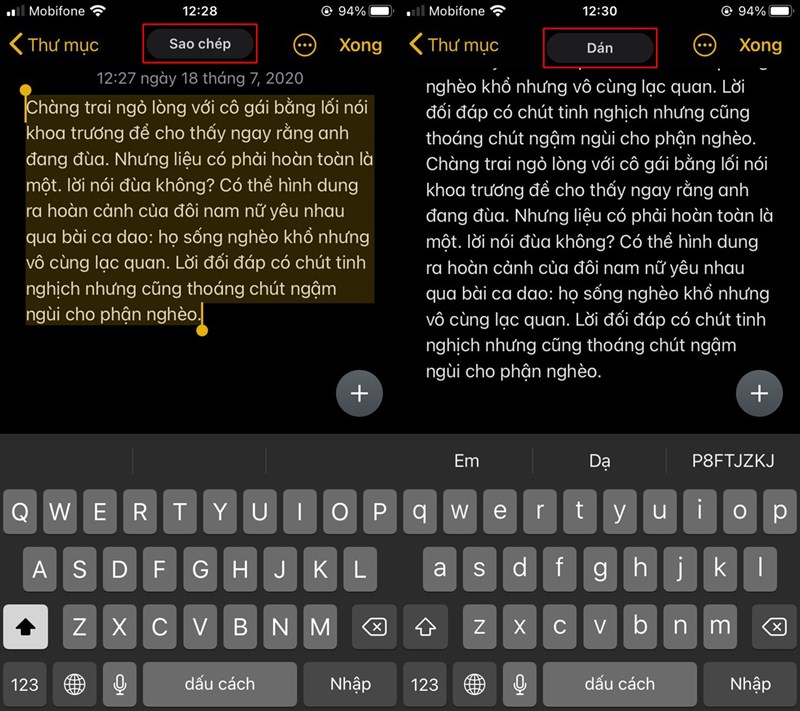
3. Chọn một lượt nhiều đối tượng
Để thực hiện, bạn dùng hai ngón tay kéo từ trên xuống để chọn nhiều đối tượng nhé.
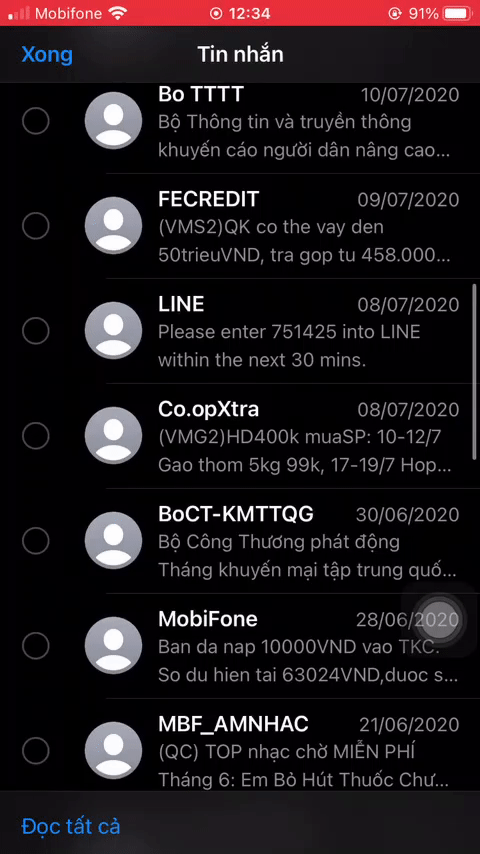
4. Hẹn giờ tắt nhạc mà không cài thêm ứng dụng
Bước 1. Bạn vuốt màn hình từ dưới lên để mở Control Center, chọn biểu tượng Hẹn giờ > Kéo thanh thời gian để chỉnh thời gian bạn muốn tắt nhạc.
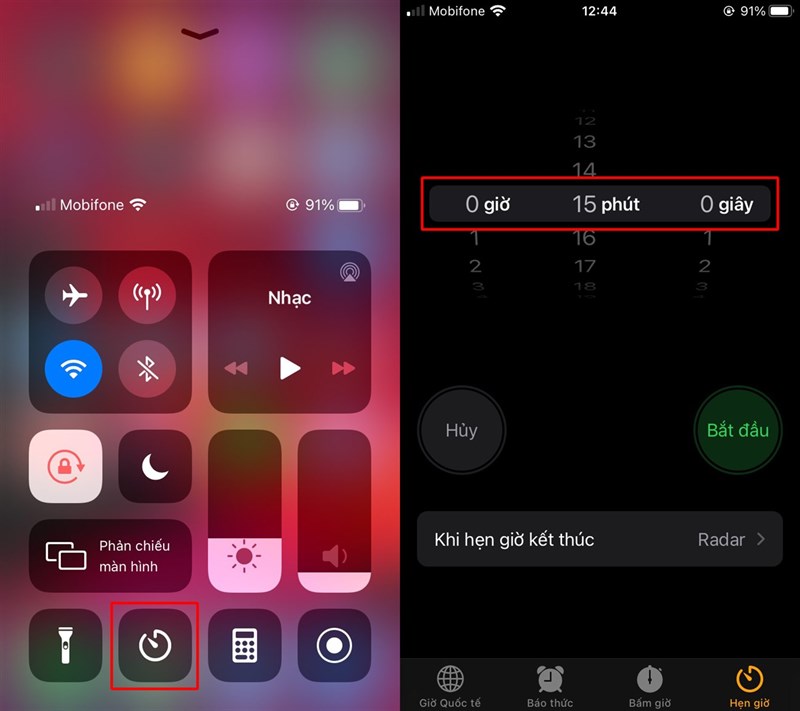
Bước 2. Chọn Khi hẹn giờ kết thúc, kéo xuống dưới cùng và chọn Dừng phát. Nhấn Bắt đầu để chạy đồng hồ đếm ngược.
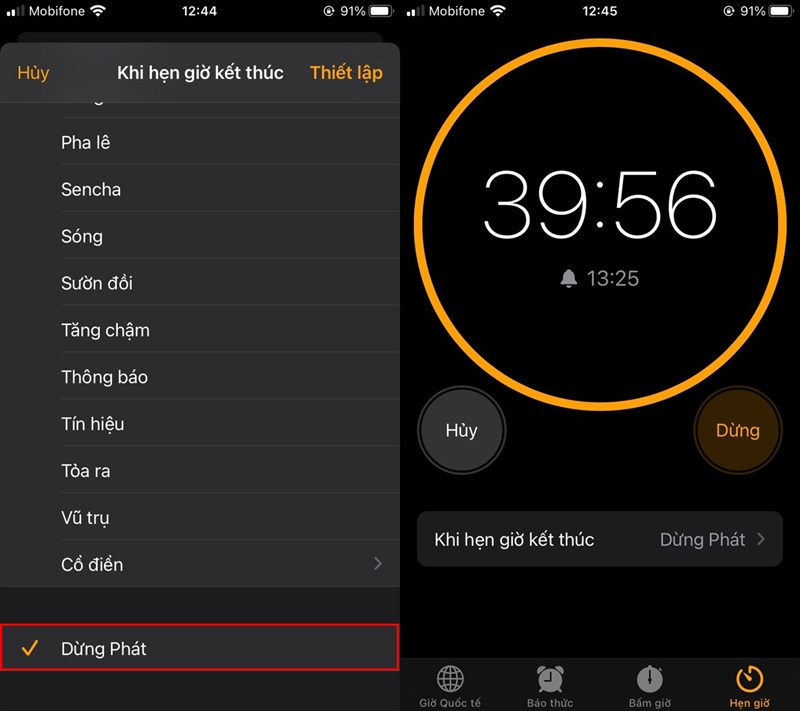
5. Lười dùng cảm ứng trên iPhone thì làm thế nào?
Bước 1. Nhấn giữ nút Home hoặc nút nguồn trên iPhone tai thỏ để gọi Siri. Bạn hãy nói: Enable Voice Control hoặc Turn on Voice Control.
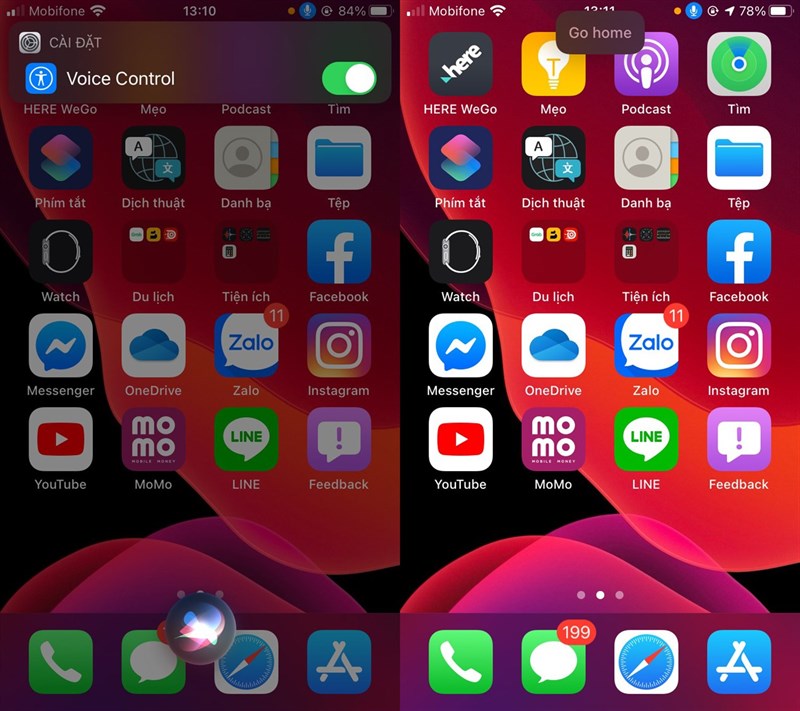
Bước 2. Trở lại màn hình chính, giờ đây, bạn nói: Show numbers thì ngay lập tức iPhone sẽ hiện lên các con số gắn với từng đối tượng, bạn nói: Tap (Số cần chọn). Ví dụ: Tap 20.
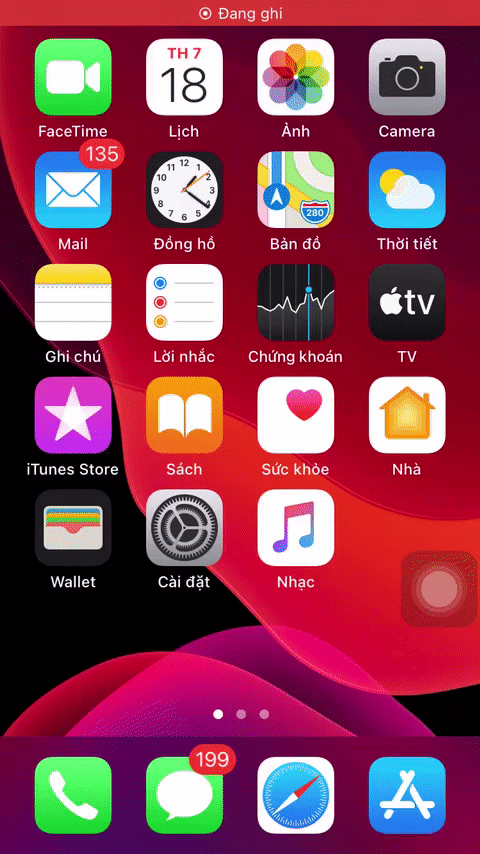
Chúc các bạn vui. Nhớ ấn Like và Chia sẻ bài viết ủng hộ mình nhé.
Xem thêm:
- 10 tính năng mới trên iOS 14 giúp bạn xài iPhone sướng hơn bao giờ hết
- 10 tính năng cao cấp trên iPhone mà người dùng lâu năm cũng chưa chắc biết




















































































ĐĂNG NHẬP
Hãy đăng nhập để comment, theo dõi các hồ sơ cá nhân và sử dụng dịch vụ nâng cao khác trên trang Tin Công Nghệ của
Thế Giới Di Động
Tất cả thông tin người dùng được bảo mật theo quy định của pháp luật Việt Nam. Khi bạn đăng nhập, bạn đồng ý với Các điều khoản sử dụng và Thoả thuận về cung cấp và sử dụng Mạng Xã Hội.